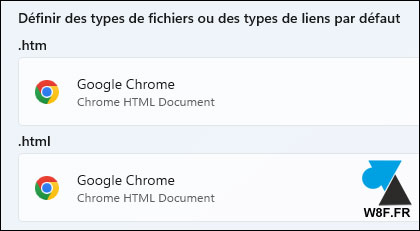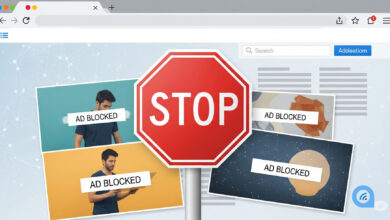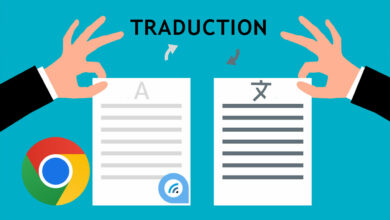Windows 11 : définir Google Chrome comme navigateur par défaut
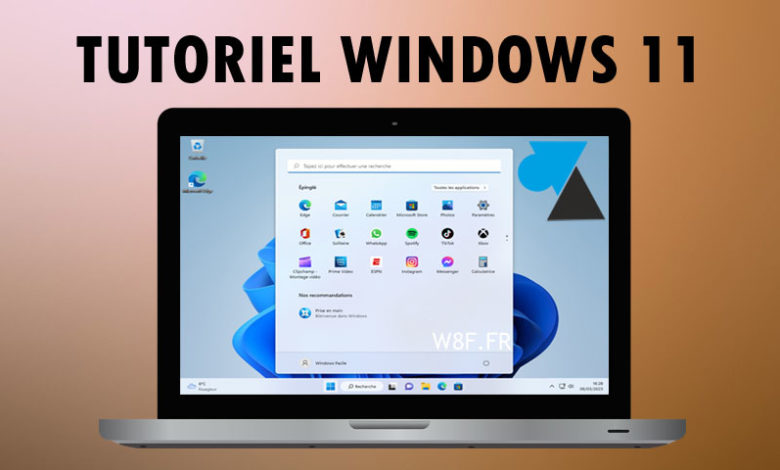
Le navigateur le plus utilisé dans le monde n’est pas facile à configurer comme navigateur « par défaut » dans Windows 11, la faute à Microsoft qui met trop en avant son logiciel Edge. L’Union Européenne tente de lutter contre ce monopole imposé mais la situation n’est pas aussi simple pour définir un autre navigateur internet que Microsoft Edge comme logiciel par défaut sur Windows 11. Espérons que ce soit plus simple sur le futur Windows 12.
Ce tutoriel explique comment, après avoir installé le logiciel, faire de Google Chrome le navigateur internet par défaut sur Windows 11. Une configuration plus complexe qu’on pourrait imaginer mais cette procédure détaillée pas à pas peut être suivie sans crainte de faire une fausse manipulation. La procédure est identique pour Windows 11 Famille et Professionnel, à la maison ou en entreprise. Les différentes mises à jour du système d’exploitation se comportent aussi de la même manière (22H2, 23H2…). Pour Windows 10, un tutoriel dédié est à lire ici.
En cas de question ou pour un autre sujet, notre forum gratuit Windows Facile pourra vous aider.
Mettre Google Chrome par défaut sur Windows 11
1. Ouvrir le menu Démarrer et les Paramètres de Windows :
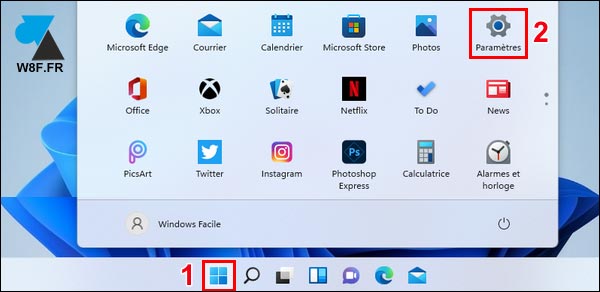
2. Aller dans « Applications » du menu de gauche :
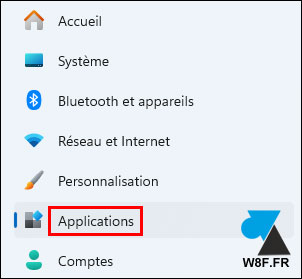
3. Au milieu de l’écran, cliquer ensuite sur « Applications par défaut » :
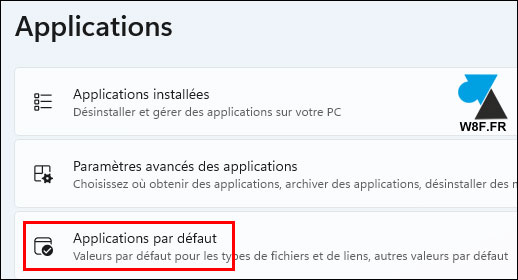
4. Dans le champ « Définir les valeurs par défaut des applications« , écrire « chrome » et cliquer sur le résultat « Google Chrome » :
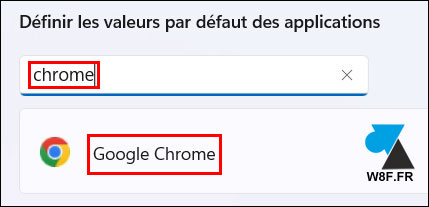
5. Dans l’écran qui s’ouvre, cliquer sur le bouton « Définir par défaut » à droite de la ligne « Définir Google Chrome votre navigateur par défaut » :

6. Le bas de la page change d’icônes : l’icône bleue d’Edge est remplacée par les quatre couleurs du logo de Google Chrome. Toutes les pages internet seront maintenant ouvertes par défaut avec Google Chrome.